Talán ismerősen cseng az a szó, ha képszerkesztésről beszélünk, hogy utómunkálat. Mit is takar ez? Fényerő, kontraszt, színegyensúly és még sok minden más beállítása egy-egy képen, fotón. Közelebbről a fényerő, kontraszt beállítást vizsgáljuk meg közelebbről ebben a leckében. Szó lesz még a rajzvászon és a kép méreteinek módosításáról is.
Mit értünk képmanipulálás alatt? Jelen esetben a következőket: kép ill. vászon átméretezése, kép tükrözése ill. forgatása és világosság, kontraszt beállítások. Ezek nem bonyolult dolgok, ezért nem minden részletre kitérően szólunk róluk.
Erről már korábban esett szó: a Kép transzformációk című fejezetben.
Már meglévő kép átméretezésénél óvatosan kell eljárnunk: lehetőség van a rajzvászon átméretezésére (Kép → Rajzvászon mérete), de ez nem a kép átméretezését vonja maga után. Bővebben erről a következő alfejezetben talál többet a kedves olvasó.
Amivel valóban a képet tudjuk átméretezni, azt a következő menüpontban találjuk: Kép → Kép átméretezése. Itt a már megszokott pixelekben, vagy egyéb mértékegységek alapján módosíthatjuk a kép jelenlegi méreteit.
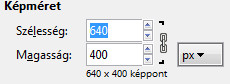 43. ábra: Méretarányos átméretezés: a lánc szimbólum zárva van
43. ábra: Méretarányos átméretezés: a lánc szimbólum zárva vanAmint elfogadtuk az új értékeket, a kép a megadott szélességre, és hosszúságra fog méretben módosulni. A méretarány megtartásához azonban figyeljünk, hogy a pixel értékek melletti kis lánc szimbólum legyen összekötve! Amennyiben nincs összekötve, az azt jelenti, hogy nem lesz méretarányos a kép. Ekkor csak kattintsunk rá, hogy olyan állapotba kerüljön, amilyennek fent látható ábra is mutatja!
Ugyanúgy kell eljárnunk, mint ahogy az előző alfejezetben is olvashattuk. Csupán annyi a dolgunk, hogy a Szélesség és Magasság melletti láncszemet kikapcsoljuk, azaz a láncszemeket szétkapcsoljuk. Ezt rákattintással érhetjük el.
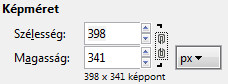 44. ábra: Átméretezés méretarány megtartása nélkül. A láncszemek nyitva vannak.
44. ábra: Átméretezés méretarány megtartása nélkül. A láncszemek nyitva vannak.Felmerülhet a kérdés, hogy mi a különbség a kép átméretezése, és a rajzvászon átméretezése között? Kép átméretezése esetén magának a képnek a méretét módosítjuk, míg a rajzvászon átméretezésekor a kép látható felület szabjuk át. Ha például, egy 500x600 pixeles képet elhelyezünk egy 200x300-as rajzvásznon, akkor – nyilvánvaló módon – az 500x600-as képnek csak egy kis, 200x300-as része fog látszódni, hisz ekkora a rajzterület, ekkora a rajzvászon.
Kattintsunk a Kép→ Rajzvászon mérete menüpontra! Ekkor megjelenik a Rajzvászon mérete párbeszéd ablak. Magának a vászonnak az átméretezése eléggé hasonló módon megy, mint a kép átméretezésénél: meg kell adnunk, hogy hányszor hány pixeles legyen a rajzvászon.
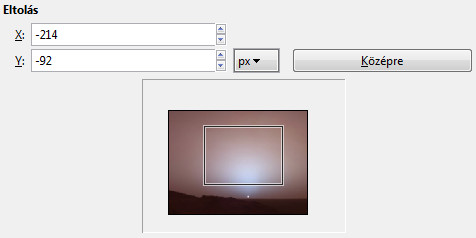 45. ábra: Kép helyzetének meghatározása kisebb méretű rajzvászon esetén
45. ábra: Kép helyzetének meghatározása kisebb méretű rajzvászon eseténEzután már csak azt kell beállítani (ha kisebb vászon méretet állítottunk be, mint amekkora a kép), hogy a képnek melyik része látszódjon a vásznon. Ezt a kis képre kattintva, majd vonszolva határozhatjuk meg, de ha pontosan szeretnénk megadni a kép helyét, akkor X és Y koordináták beírásával is megadhatjuk a kép helyzetét. Az eligazodásban egy kis téglalap segít, mely az új rajzvászon méretének határvonalait jeleníti meg.
Természetesen itt is lehetőség van méretarányos, ill. méretarány nélküli rajzvászon méret módosításra. Az eredeti méretarány mindig az aktuális vászon méretaránya.
Válasszuk a Színek → Fényerő-kontraszt menüpontot! Itt két csúszkát találunk: egyikkel a fényerőt, másikkal a kontrasztot tudjuk állítani. Ebben az esetben az egész kép fényerejét, kontrasztját tudjuk változtatni. Lehetőség van azonban csak egy kijelölt rész módosítására. Ehhez csupán annyit kell tenni, hogy kijelöljük egy tetszőleges kijelölő eszközzel a kívánt részt, majd a fentebb leírt módon megnyitjuk a Fényerő-kontraszt párbeszéd ablakot. Változtassuk mindkét értéket! Az eredmény: csak a kijelölt területen érvényesültek a beállítások.
 |
 |
 |
| Készült az "Országos koordinációval a pedagógusképzés megújításáért” című TÁMOP-4.1.2.B.2-13/1-2013-0007 pályázat keretében. | ||
A tananyag az ELTESCORM keretrendszerrel készült